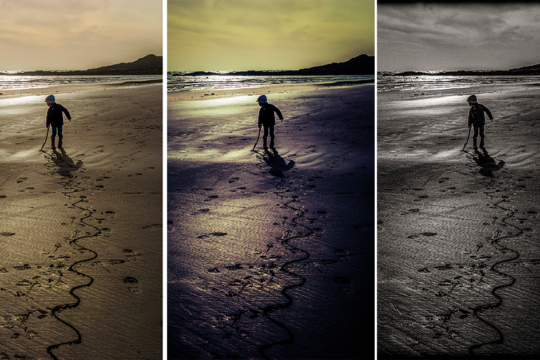Dopo aver capito come allestire il set, proseguiamo nella realizzazione di immagini panoramiche che trasformeremo in carta da parati, sfruttando le tecniche dei professionisti per esaltare la definizione.
Immagini panoramiche passo passo
1 – Scattiamo per l’HDR
Applichiamo il bracketing a ogni segmento della panoramica, per avere la possibilità di fondere gli scatti in HDR. Un’immagine High Dynamic Range ci assicura di preservare il dettaglio, senza perdere nulla nelle alte luci o nelle ombre più scure, quindi è particolarmente utile se la nostra scena è ricca di contrasto – come nel nostro esempio.
2 – Consigli per le panoramiche
Controlliamo che l’orizzonte sia diritto tra il punto iniziale e quello finale della panoramica. Mettiamo a fuoco su un punto a circa un terzo della profondità della scena e blocchiamo il fuoco passando alla modalità manuale. Sovrapponiamo ogni segmento circa del 30%, prendendo riferimenti naturali. Se vogliamo più dettaglio, dividiamo la scena anche su due o più righe.
3 – Uniamo gli HDR
In Adobe Bridge, evidenziamo tutte le immagini, facciamo clic con il tasto destro e apriamole in Camera Raw. Selezioniamo le esposizioni del primo segmento, clicchiamo con il tasto destro, scegliamo Unisci come panorama HDR e diamo l’OK. Evidenziamo gli scatti del secondo segmento, e poi quelli del terzo, e premiamo [Maiusc+Alt+M] per ripetere il comando HDR.
4 – Usiamo la super risoluzione
A questo punto, possiamo raddoppiare le dimensioni di ogni risultato: facciamo clic con il tasto destro sull’immagine (meglio se in RAW) in Camera Raw e selezioniamo Migliora. Alla chiusura di ACR, verrà generata una nuova versione .DNG dell’immagine. Ricordiamo di migliorare ogni segmento individualmente prima di procedere alla fusione.
5 – Creiamo la panoramica
Apriamo i nostri nuovi segmenti in Adobe Camera Raw, premiamo la combinazione di tasti [Cmd/Ctrl+A] per selezionarli tutti e usiamo i cursori per ottimizzare i colori. Apriamo poi Photoshop e andiamo su File> Automatizza> Photomerge. Carichiamo le immagini e diamo l’OK per procedere alla fusione.
6 – Cancelliamo le distrazioni
Controlliamo che la panoramica sia ben fusa, zoomiamo, creiamo un nuovo livello e prendiamo lo strumento Pennello correttivo al volo. Impostiamolo per campionare tutti i livelli e passiamolo sull’immagine dove serva per rimuovere distrazioni o dettagli indesiderati. Infine, ritagliamo il risultato alle dimensioni della parete.
Facciamoci un’idea con una prova grafica
Tappezzare una parete con le nostre foto è una scelta audace! Valutiamo l’effetto prima di decidere.
1 – Tracciamo una selezione
Scattiamo una fotografia della parete a cui vorremmo sovrapporre la carta da parati fotografica. Apriamola in Photoshop e prendiamo lo strumento Lazo poligonale per tirare una selezione intorno ai bordi della parete, poi teniamo premuto e clicchiamo intorno alle finestre per escluderle dalla precedente selezione. Selezioniamo l’intera parete.
2 – Copiamo il muro
Andiamo a Selezione> Seleziona e maschera e usiamo i cursori per affinare la selezione. Aumentiamo il Raggio per aumentare la dimensione del bordo della selezione. Impostiamo un nuovo livello come output e diamo l’OK. Premiamo [Cmd/Ctrl+Maiusc+U] per desaturare il livello e [Cmd/Ctrl+L] per richiamare i Livelli, che useremo per aumentare il contrasto.
3 – Scopriamo l’effetto
Apriamo la tappezzeria. Prendiamo lo strumento Sposta e portiamola sulla parete, facciamo clic con il tasto destro e scegliamo Crea maschera di ritaglio per fissarla e ritagliare le aperture. Impostiamo il metodo di fusione su Moltiplica, premiamo [Cmd/Ctrl+T], teniamo premuto [Cmd/Ctrl] e muoviamo gli angoli per inclinarla al meglio.
Stampiamo le immagini panoramiche
Come per qualsiasi stampa, l’ultimo passaggio preparatorio è l’applicazione dello sharpening. Facciamo doppio clic sullo zoom per ingrandire l’immagine al 100% e usiamo Filtro› Nitidezza› Maschera di contrasto per migliorare i dettagli – senza esagerare.
Per la scelta del service di stampa, una veloce ricerca su Google per “stampa carta da parati” darà anche più risultati di quanti sperati.
Il costo oscilla in genere intorno ai 30-35 € al metro quadro, esclusi trattamenti opzionali come finitura opaca o dorso adesivo. Informiamoci sulla garanzia di resistenza allo scolorimento della stampa e su eventuali trattamenti da applicare alla parete.
Teniamo presente che la carta con retro adesivo è più semplice da applicare e può eventualmente essere riposizionata.

 Abbonati
Abbonati I nostri manuali
I nostri manuali LOGIN/REGISTRATI
LOGIN/REGISTRATI